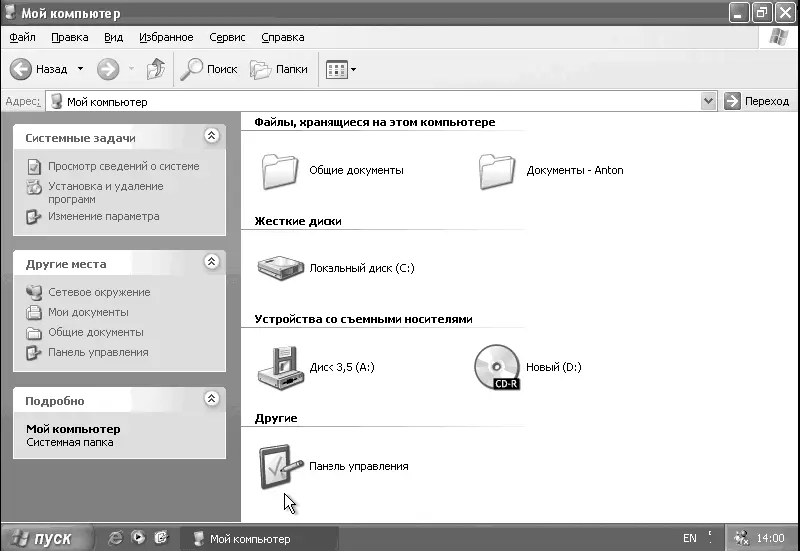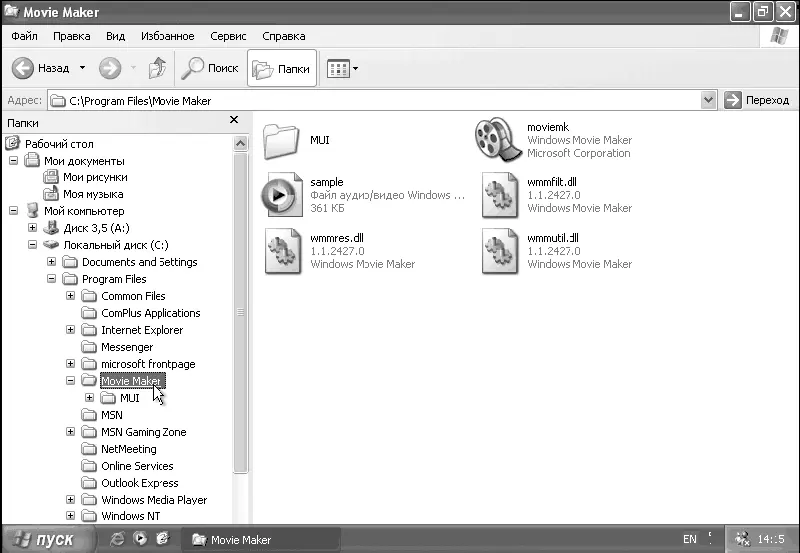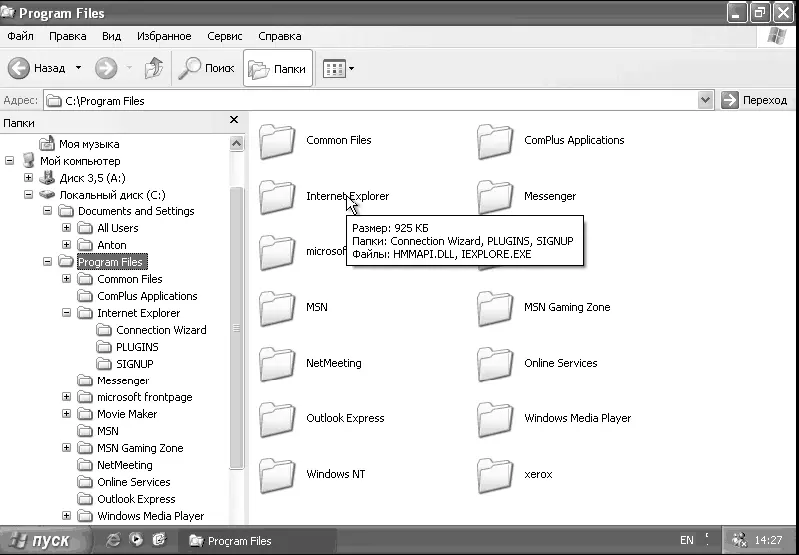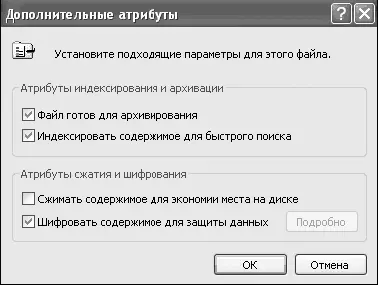– Открывать каждую папку в отдельном окне. Данный пункт совсем не похож на тот, который мы рассматривали ранее на вкладке Общие. Если флажок установлен, то для каждой папки выделяется своя область памяти. Это позволит увеличить стабильность работы Windows XP, но в то же время может привести к уменьшению быстродействия вашего компьютера.
– Отображать «Панель управления» в папке «Мой компьютер». После включения данной функции в папке Мой компьютер появится ссылка на панель управления внизу окна (рис. 5.11).
– Отображать описание для папок и элементов рабочего стола. Если данная опция включена, то при наведении на любой ярлык на Рабочем столе будет отображаться подсказка по программе, на ярлык которой вы навели указатель мыши (рис. 5.12).
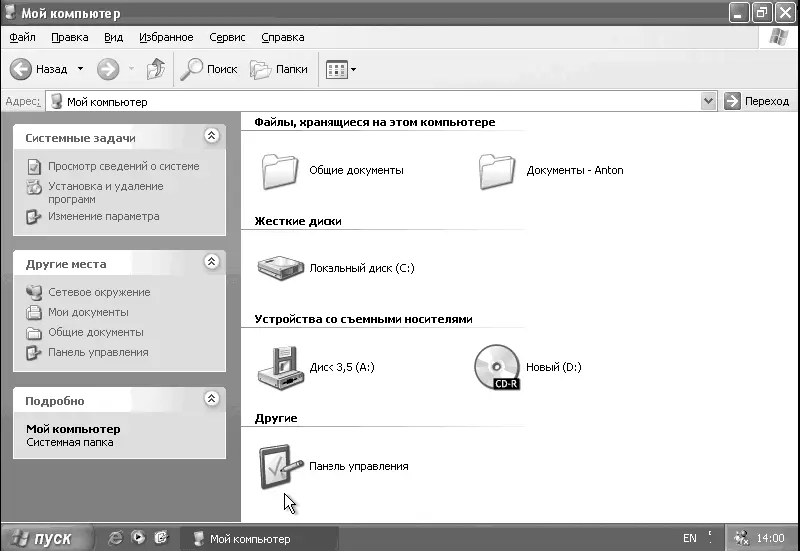
Рис. 5.11. Мой компьютер

Рис. 5.12. Всплывающие подсказки
– Отображать простой вид папок в списке папок «Проводника». Если данная функция включена, то при щелчке на папке, содержащей подпапки, в древовидной структуре в левой части окна Проводника будет происходить следующее: в правой части окна будет отображаться список всех подпапок и файлов, находящихся в данной папке, а в левой части будет выдаваться список подпапок в виде древовидной структуры (рис. 5.13). При переходе в другую папку древовидная структура в левой части окна будет автоматически сворачиваться до первоначального состояния. Если отключить данную функцию, то при открытии папки, содержащей в себе другие папки, они будут отображаться лишь в правой части окна, в древовидной структуре ничего не будет изменяться.
– Отображать сведения о размере файлов в подсказках файлов. Если данная опция включена, то при наведении указателя мыши на папку появится всплывающая подсказка с информацией о размере папки и содержащихся в ней файлах и папках (рис. 5.14).
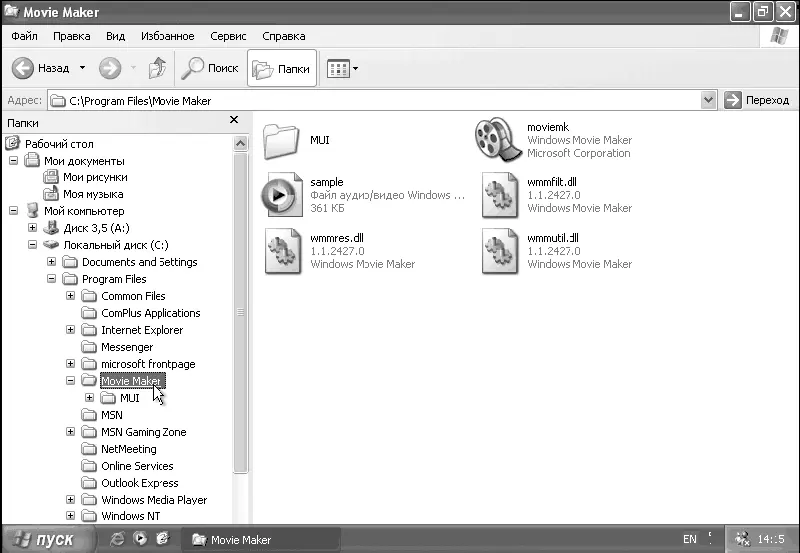
Рис. 5.13. Древовидная структура
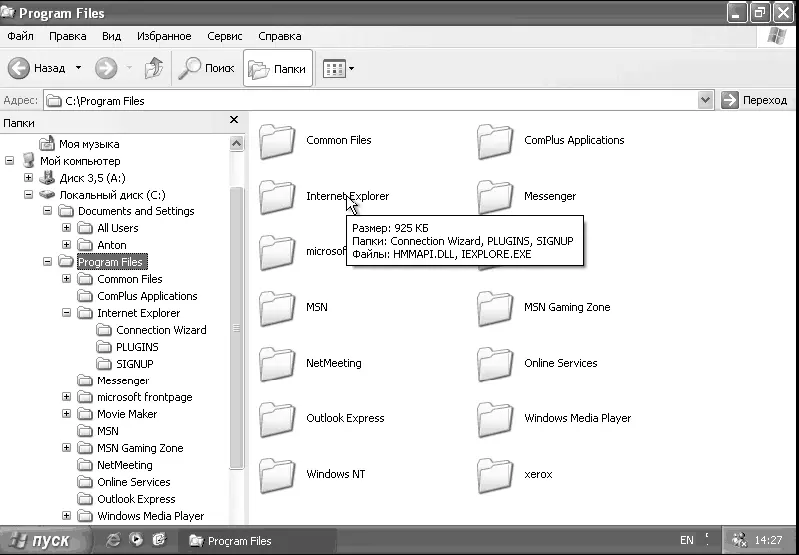
Рис. 5.14. Всплывающая подсказка по папкам
– Отображать сжатые или зашифрованные файлы NTFS другим цветом. С помощью данной функции все зашифрованные или сжатые средствами Windows файлы и/или папки будут выделены цветом. Для того чтобы зашифровать или сжать файл, необходимо щелкнуть на нем правой клавишей мыши и выбрать пункт Свойства. В появившемся окне щелкните на кнопке Дополнительно. Откроется новое окно, в котором можно отметить флажком пункт Сжимать содержимое для экономии места на диске или Шифровать содержимое для защиты данных (рис. 5.15).
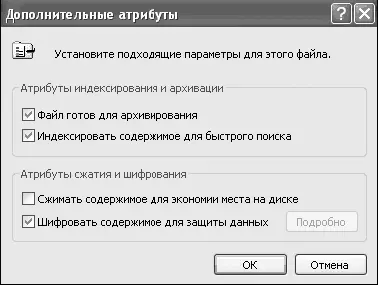
Рис. 5.15. Шифрование
ПРИМЕЧАНИЕ
Функция шифрования работает только на дисках с файловой системой NTFS. Не рекомендуем вам злоупотреблять шифрованием. С одной стороны, вы увеличиваете безопасность за счет шифрования личных файлов, но с другой, в случае проблем с операционной системой (а именно ее «гибели») вы не сможете открыть зашифрованные файлы. Эти файлы можно будет смело удалять, так как дешифровать их не получится.
– Отображать содержание системных папок. В системных папках (Program Files, Windows) содержатся файлы, необходимые для работы компьютера. Если установить этот флажок, содержимое данных папок не будет скрываться.
– Помнить параметры отображения каждой папки. Если установлен данный флажок, Windows запоминает все изменения, производимые с папкой. Если флажок сброшен, то при изменениях в отображении папки и закрытии окна настройки сбрасываются. При следующем открытии папки к ней будут применены настройки по умолчанию.
– Скрывать защищенные системные файлы. Во многих папках (например, Windows) находятся системные файлы, необходимые для нормального функционирования операционной системы. Если флажок установлен, эти файлы будут скрыты. Сделано это с целью безопасности, чтобы предотвратить их случайное удаление. Если вы сбросите данный флажок, системные файлы больше не будут скрываться.
– Скрывать расширения для зарегистрированных типов файлов – если напротив этого пункта стоит флажок, Windows будет скрывать расширения некоторых файлов для удобства работы (рис. 5.16). Если же вы хотите, чтобы расширения всех файлов отображались, сбросьте флажок (рис. 5.17).
Читать дальше